Аналіз вихідної пошти
Введіть шлях
Електронна пошта домену -> Керування електронною поштою -> Надіслати DNS
Автоматичний аналіз
-
Натисніть зелену кнопку
Get Send NDS
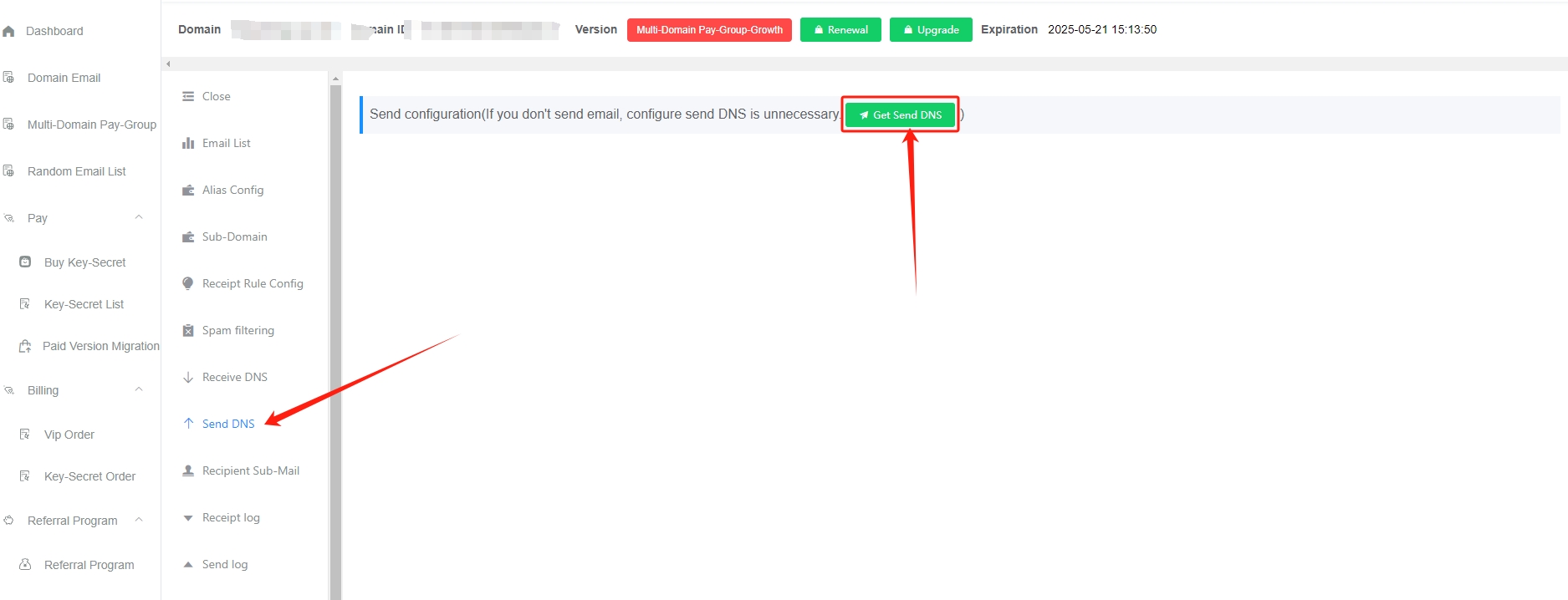
-
Натисніть червону кнопку
Автоматична конфігурація DNS
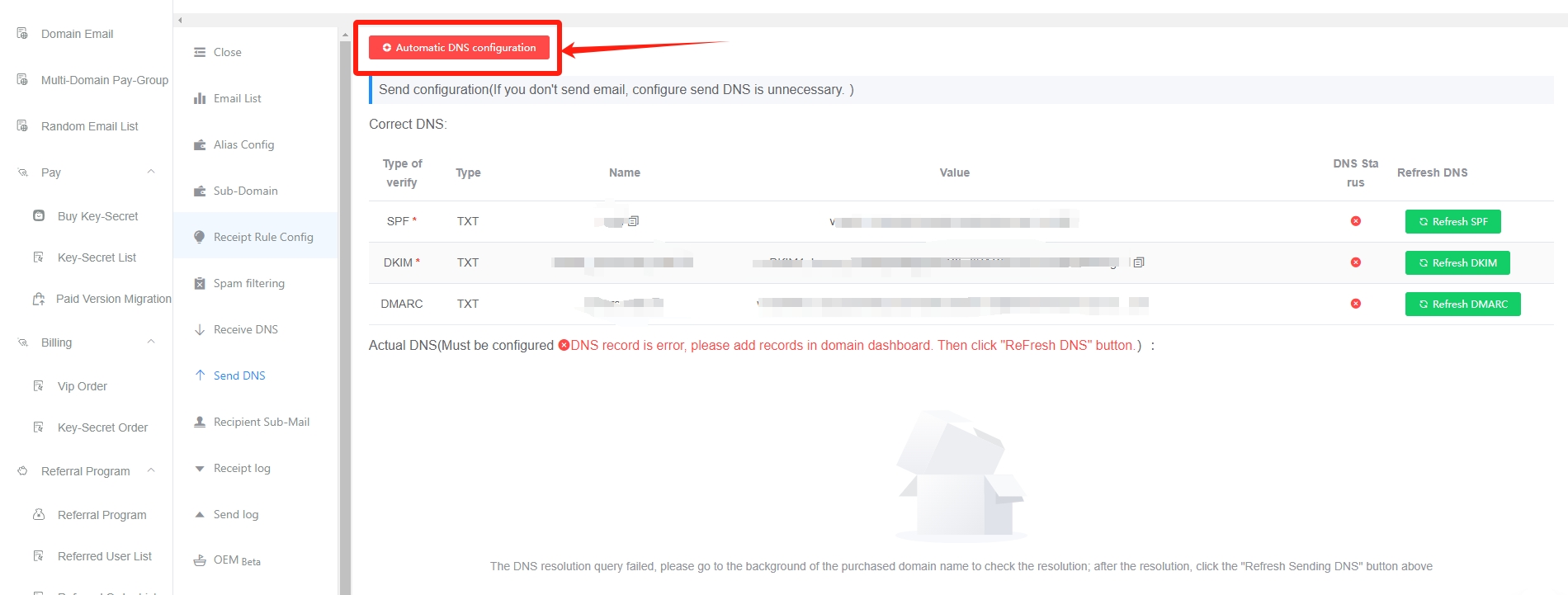
-
Введіть платформу доменних імен, щоб отримати необхідну �інформацію про закритий ключ, і заповніть її в поштовій скриньці GetMX (наразі підтримувані платформи доменних імен: CloudFare, Godaddy)
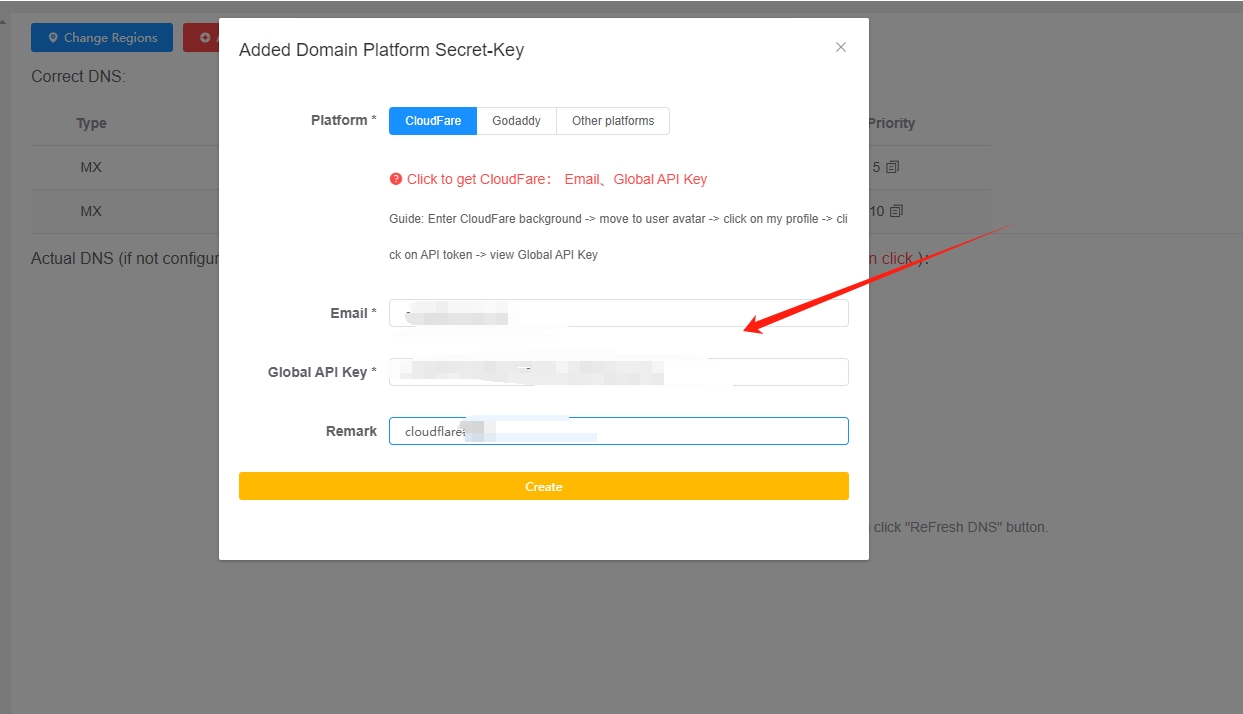
-
Натисніть жовту кнопку
Установити DNS
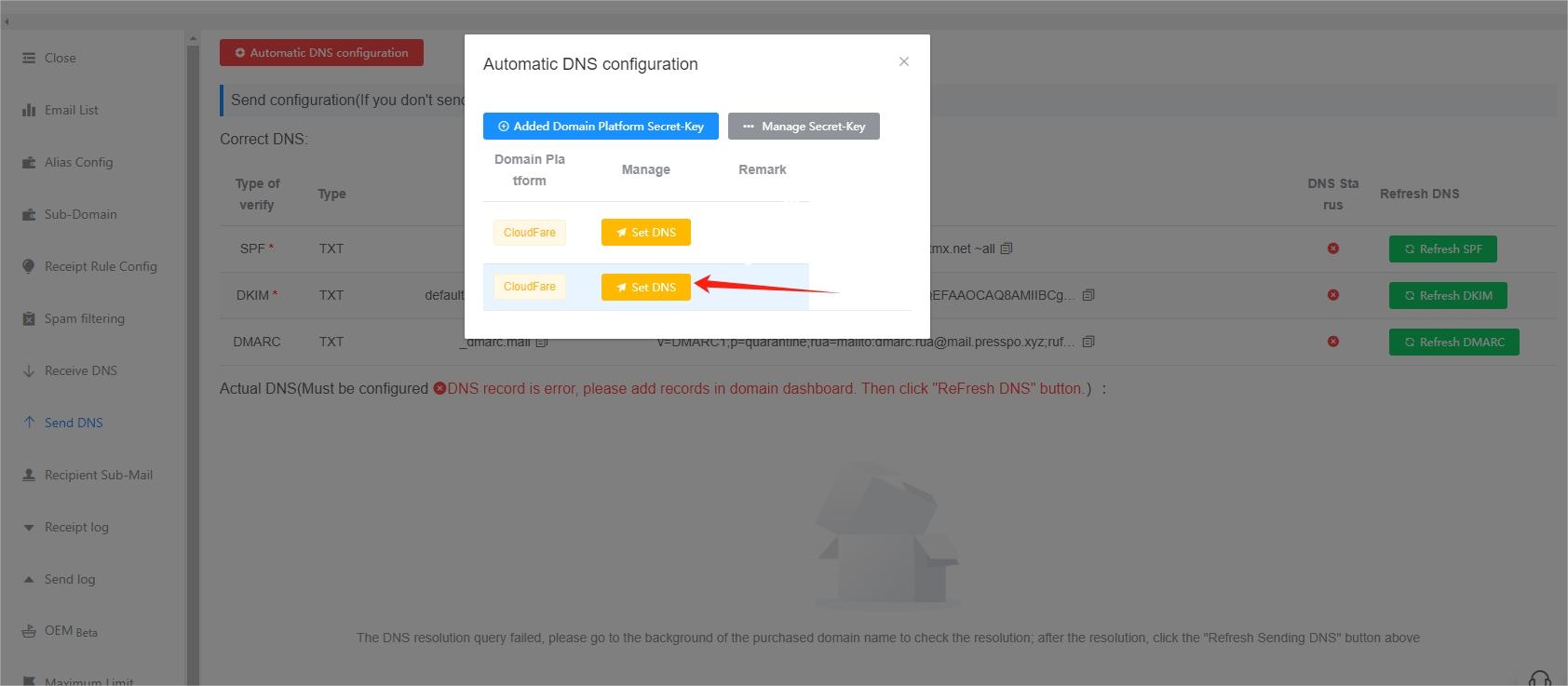
-
Натисніть зелену кнопку «Оновити DNS»
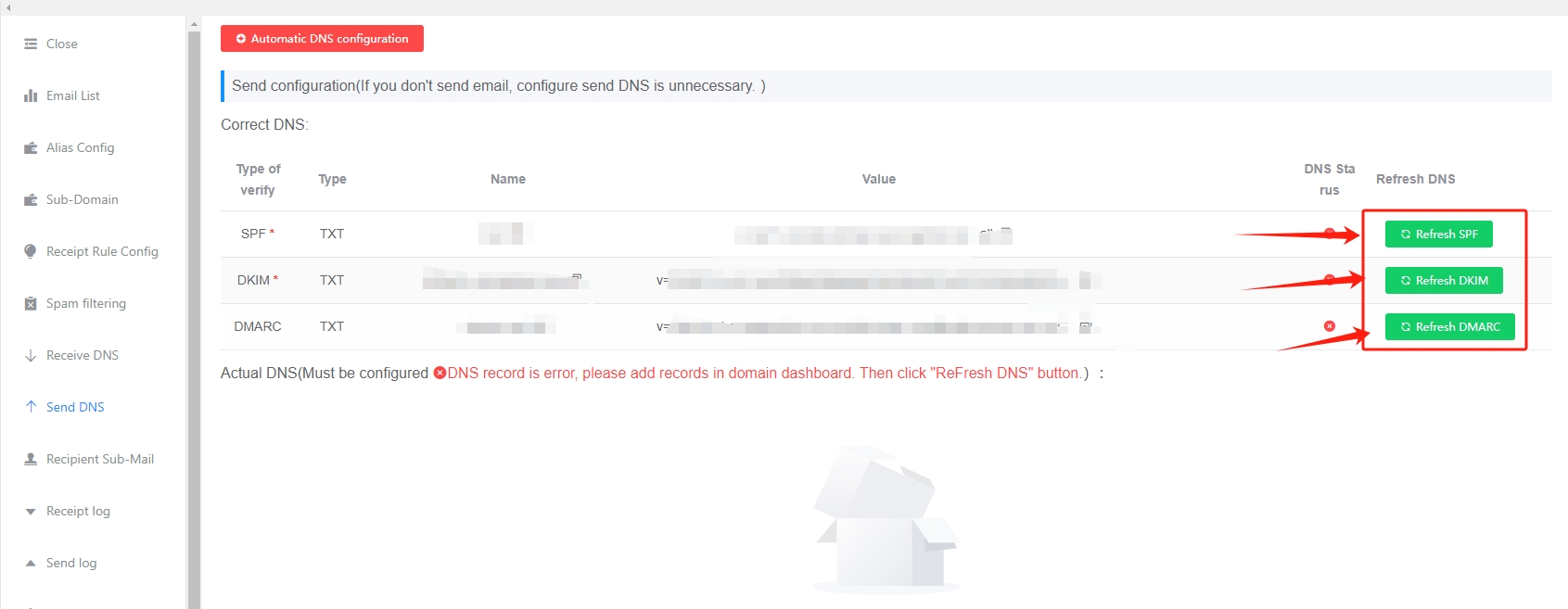
Ручний розбір
Нижче наведено як приклад інші платформи. Настійно рекомендується використовувати наведений вище метод автоматичного аналізу ⬆️ ⬆️
Зверніть увагу на проблему
- Перш ніж ви зможете надсилати пошту в звичайном�у режимі, потрібно налаштувати аналіз вихідної пошти, а підказки правильні.
- Після успішної конфігурації натисніть зелені кнопки «Оновити SPF», «Оновити DKIM», «Оновити DMARC», щоб перевірити, чи набули вони чинності.
- Доменне ім’я зберігається в кеш-пам’яті та зазвичай не набуває чинності протягом півгодини. Суфікс com постійно повідомляє про те, що вирішення проблеми не вдається.